Je obvyklé, že lidé při změně zaměstnání nebo přechodu na jiné místo přepnou nové telefonní číslo, e-mailovou adresu nebo jiné informace, takže může být frustrující, když zjistíte, že aplikace pro kontakty iPhone překonává více položek pro jeden jediný kontakt nebo duplicitní kontakty. . Jak můžete sloučit kontakty iPhone? Jak odstranit duplicitní kontakty na iPhone? Pak je pro vás tento článek připraven sloučit kontakty iPhone.
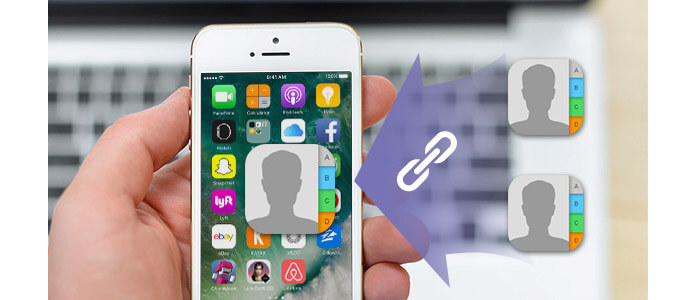
Chcete-li sloučit duplicitní kontakty na iPhone příliš dlouho, je to časově náročné? Co jiného můžete udělat pro sloučení duplicitních kontaktů pro iPhone? Případně můžete duplikovat kontakty pomocí spolehlivého nástroje jiného výrobce. A tady bychom vám rádi doporučili FoneTrans, efektivní program pro správu dat iOS, který vám pomůže snadno sloučit duplicitní kontakty na iPhonu z počítačů Mac a PC. Nejprve si stáhněte a nainstalujte FoneTrans, abyste viděli, jak to funguje na sloučení duplikovaných kontaktů iPhone.
Krok 1 Spusťte program FoneTrans a připojte svůj iPhone k počítači Mac nebo PC pomocí kabelu USB. Program brzy zjistí vaše zařízení a zobrazí jeho hlavní informace v rozhraní.

Krok 2 V horní části klikněte na "Kontakty"z levého ovládacího prvku a automaticky na vteřiny prohledá všechny vaše kontakty iPhone. Potom stiskněte"De-duplikát"z horního menu.

Krok 3 Poté software rychle vyhledá duplicitní kontakty iPhone a zobrazí je v rozbalovacím rozhraní. Zaškrtněte cílové duplicitní kontakty, které chcete sloučit. Po dokončení výběru jednoduše klikněte na možnost „Sloučit vybrané“ukončuje slučování duplicitních kontaktů iPhone.

Jako efektivní iOS Data Manager vám FoneTrans pomůže snadno spravovat soubory iPhone, například zálohování a obnovení kontaktů iPhone, data (videa, písně, kontakty, SMS) a podobně.
Můžete také sloučit více kontaktů na iPhone z počítače Mac, pokud Mac i váš iPhone používají stejný účet iCloud. V takovém případě se vše, co jste udělali s kontakty na počítačích Mac, okamžitě a automaticky synchronizuje s kontakty iPhone. Pomocí této metody můžete snadno dokončit sloučení kontaktů pro iPhone.
Krok 1 Sloučit více kontaktů do jednoho kontaktu.
Krok 2 V horní části klikněte na "Karta"z hlavní nabídky nástrojů vyberte"Sloučit vybrané kartyMimochodem, jediný kontakt se také nazývá „Karta“.
Krok 3 Pokud omylem sloučíte nesprávné kontakty, můžete je vrátit zpět stisknutím kláves „Command“ a „z“ na klávesnici nebo můžete kliknout na „Změnit“z hlavní nabídky nástroje a vyberte„ Zpět “.

Máte více kontaktů pro iPhone? Je pro vás obtížné sloučit duplicitní kontakty na iPhonu a pak můžete na Macu sloučit a vymazat duplicitní kontakty iPhone.
Krok 1 Spusťte aplikaci Kontakty v systému Mac a stiskněte klávesu „Karta"z horní nabídky. Najdete možnost"Hledejte duplikáty"a klikněte na něj.
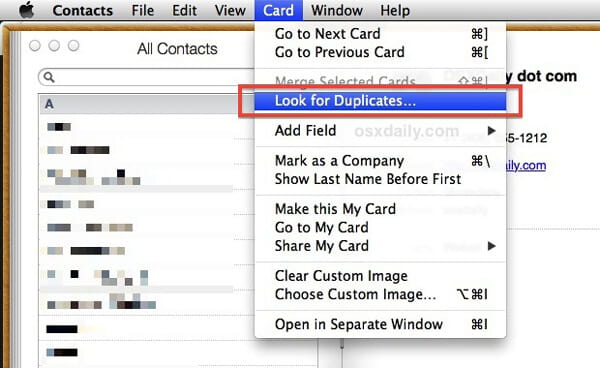
Krok 2 Mac prohledá všechny vaše kontakty iPhone a vyzve vás k zadání zprávy: „Jsou nalezeny duplicitní karty X a X duplicitní položky“. Klikněte na "Spojit"a sloučit duplicitní kontakty iPhone.
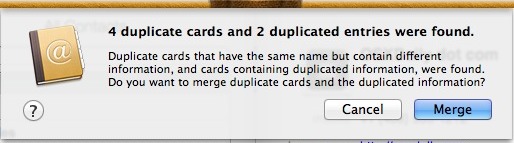
Vzhledem k tomu, že iPhone i Mac používají stejný účet iCloud, měli byste vidět, jaké změny jste provedli v Mac Kontakty na iPhone. Pokud ne, přejděte na „Nastavení">"iCloud"a zkontrolovat"Kontakty"je zapnuto.
Jak sloučit kontakty na iPhone? Čti dál.
Krok 1 Spusťte v telefonu aplikaci Kontakty a otevřete cílový kontakt, který chcete sloučit s jiným nebo více kontakty.
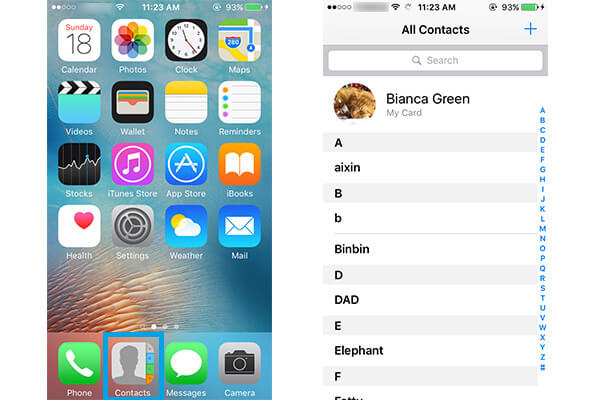
Krok 2 Klepněte na "Změnit"v pravém horním rohu. Přejděte dolů po obrazovce a klepněte na"Propojené kontakty".
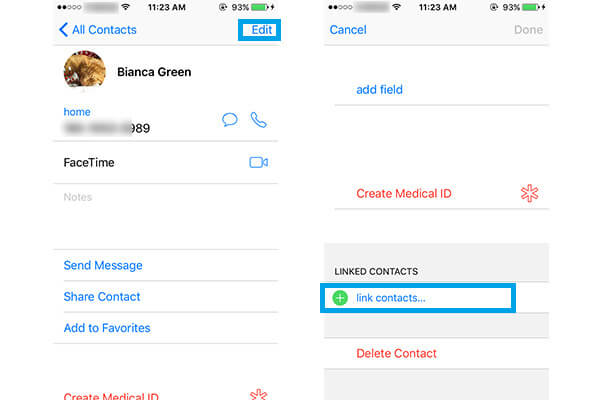
Krok 3 Vyhledejte a vyberte jiný cílový kontakt a potom klepněte na „Odkaz" v rohu.
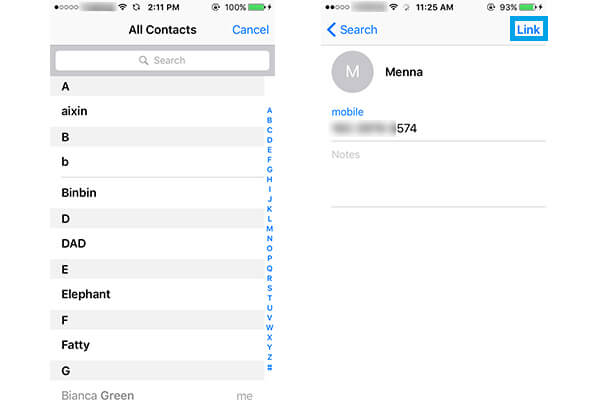
Krok 4 Opakujte tyto kroky pro další duplikáty. Jinak zasáhnout “Hotovo"dokončit sloučení kontaktů.
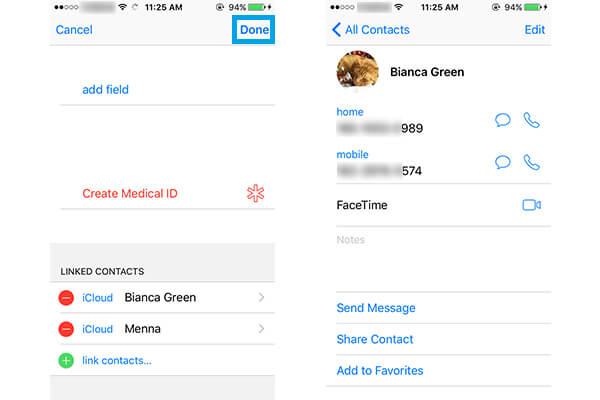
V tomto článku diskutujeme hlavně jak sloučit iPhone kontakty. Doufám, že tento příspěvek vám může poskytnout několik tipů, kdykoli chcete sloučit nebo odstranit duplicitní kontakty iPhone.